Mac 使用手冊

在 Mac 上配合 Apple Intelligence 摘要通知和減少打擾
透過對語言的深度理解能力,Apple Intelligence* 可協助你提煉最重要的資料。 系統會提供通知的摘要,讓你一覽重要的詳細資料,例如當群組聊天特別活躍時。 「減少打擾專注模式」只會向你顯示可能需要立即處理的通知,例如托兒所通知提早接放學的短訊。
附註:Apple Intelligence 在配備 M1 及較新晶片且安裝 macOS 15.1 或較新版本的 Mac 型號上提供。 如要查看 Apple Intelligence 是否適用於你的裝置和語言,請參閲 Apple 支援文章:Apple Intelligence 要求。
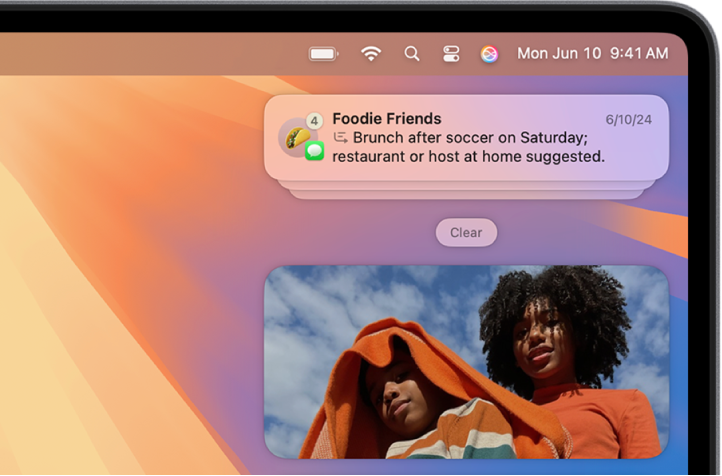
開啟或關閉通知摘要
Mac 可以撮要冗長或疊放的通知,讓你一覽即可輕鬆了解這些通知。
選擇「蘋果」選單

 。
。按一下「通知摘要」,然後開啟或關閉「通知摘要」。
自訂通知摘要
你可以更改你要摘要的 App 通知。
選擇「蘋果」選單

 。
。按一下「通知摘要」,然後確定「通知摘要」已開啟。
在「生成以下通知預覽摘要」下方,為每個 App 開啟或關閉「通知摘要」。
使用減少打擾專注模式
「減少打擾專注模式」會理解你的通知內容,並向你顯示最重要的通知,但是將較不重要的通知靜音。
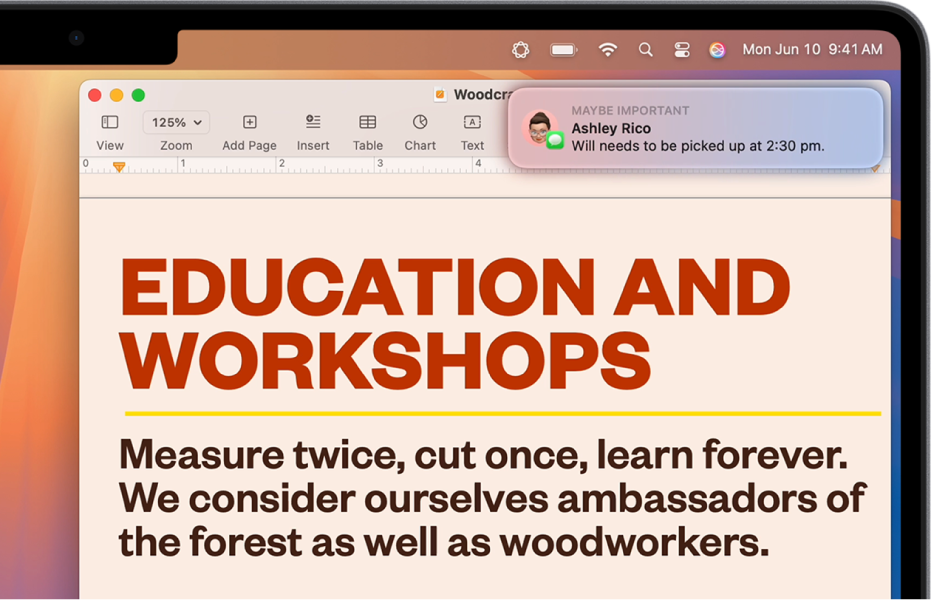
你可使用任何其他「專注模式」的相同方式自訂「減少打擾專注模式」。 指定要允許或靜音的任何通知,將會總是允許或靜音。
如要自訂「減少打擾專注模式」,請依照以下步驟操作:
選擇「蘋果」選單

 。
。按一下「減少打擾」,然後執行下列任何操作:
附註:當你使用「減少打擾專注模式」時,「智慧型顯示與靜音」設定會自動開啟。
在「專注模式」設定中使用「智慧型顯示與靜音」
當你使用任何其他「專注模式」(例如「個人」)時,你可以開啟「智慧型顯示與靜音」。 此設定啟用期間,「專注模式」會在開啟時透過智能方式讓重要的通知打斷你,並將確定為不重要的通知靜音。
附註:當你為任何「專注模式」開啟「智慧型顯示與靜音」時,已允許或靜音的任何通知,將會總是允許或靜音。